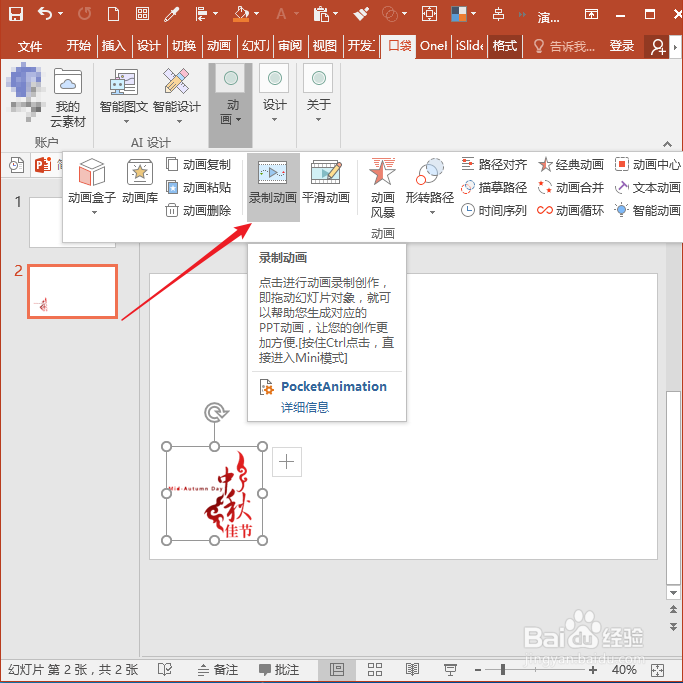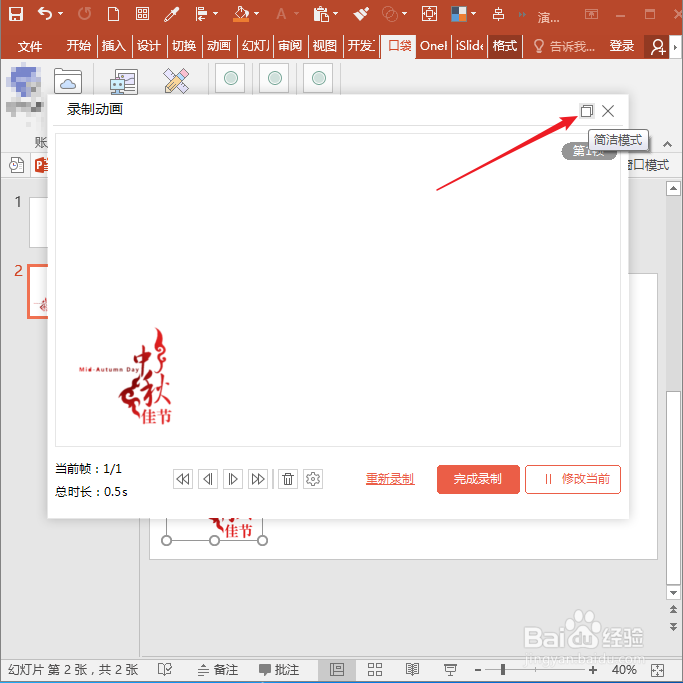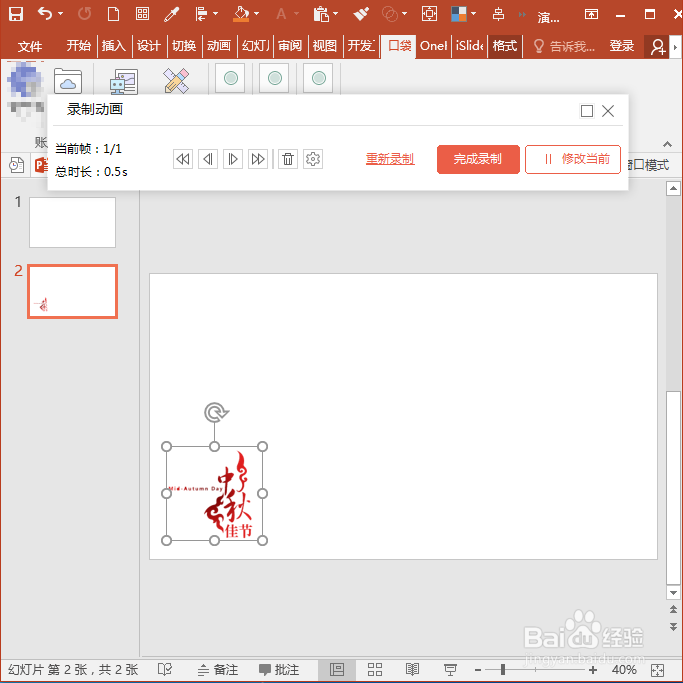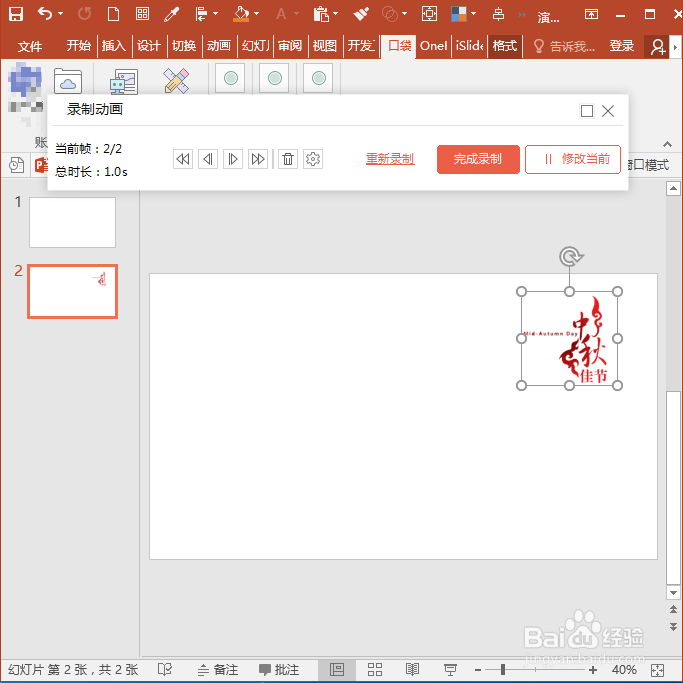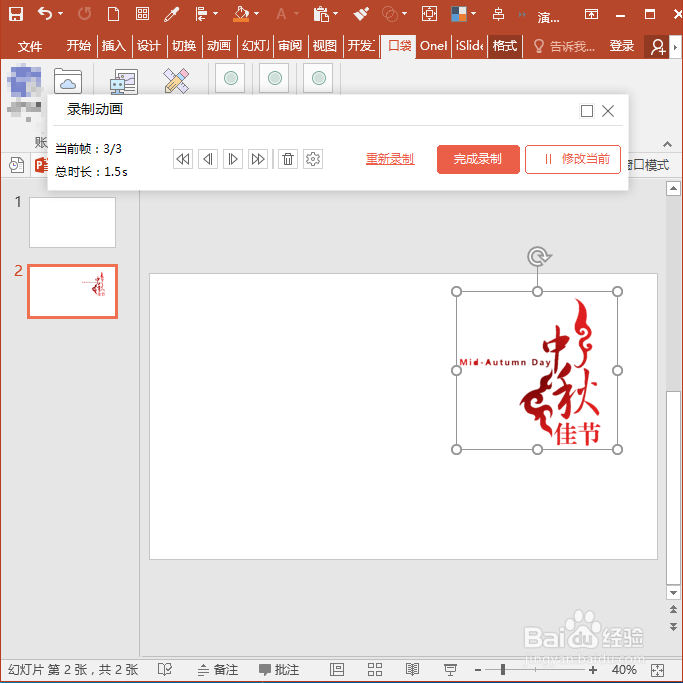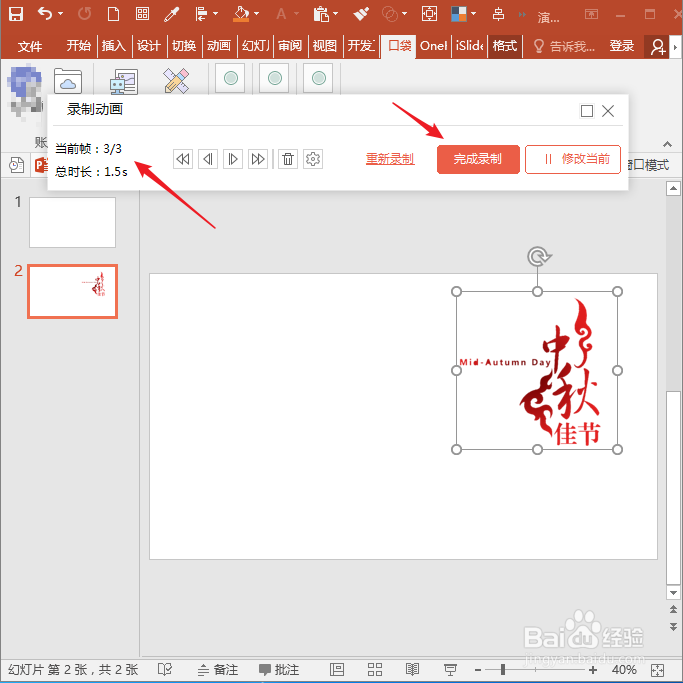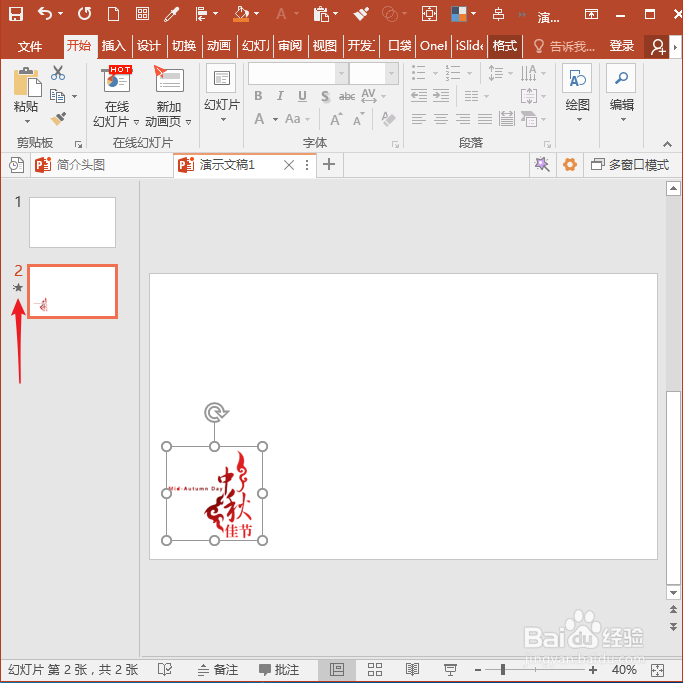怎样使用PPT插件口袋动画PA录制路径动画
1、打开PPT,建立空白演示文稿。
2、在页面中插入一张图片。
3、选中图片,点击口袋动画PA选项卡下动画工具组中的录制动画。
4、接着将打开一个录制动画窗口,为了方便操作,点击简洁模式按钮。
5、则录制动画窗口就变成了一个窄条控制窗口。
6、接着,执行自己需要的动画效果,比如,把图片拖动到页面的另一角。
7、或者再接着把图片进行放大。
8、从录制动画窗口中可以看到,录制的动画总共有3帧,时间长度为1.5秒。完成动画效果制作后,点击完成录制。
9、这样,选中的图片就具有了动画效果,类似于PPT自带的路径动画效果。
声明:本网站引用、摘录或转载内容仅供网站访问者交流或参考,不代表本站立场,如存在版权或非法内容,请联系站长删除,联系邮箱:site.kefu@qq.com。
阅读量:42
阅读量:87
阅读量:46
阅读量:58
阅读量:64